Формула дней недели в Excel для получения названий дней или чисел из даты
В этой статье мы рассмотрим различные методы извлечения дней недели из календарной даты в Excel, такие как формулы и пользовательские числовые форматы.
Когда вы используете Excel для управления сроками проекта, планирования встреч или анализа тенденций данных, часто бывает полезно знать названия дней для определенных дат. В Excel есть множество инструментов, которые помогут вам в этом разобраться. В этой статье мы покажем вам несколько простых способов получить день недели из даты, хотите ли вы, чтобы это было слово или число.
Получите день недели из даты, используя формулу ТЕКСТ.
Один из самых простых способов найти названия дней по дате в Excel — использовать функцию ТЕКСТ. Вот как:
- Предположим, что исходная дата находится в ячейке A3.
- В другую ячейку (скажем, B3) введите одну из этих формул:
Чтобы вернуть полное название дня, например «Понедельник» или «Вторник», используйте следующую формулу:
=ТЕКСТ(A3, «дддд»)
Чтобы получить более короткую версию названий дней, например «Пн» или «Вт», используйте код этого дня недели:
=ТЕКСТ(A3, «ддд»)
- Нажмите Enter, и в ячейке B3 отобразится название дня, соответствующее дате в ячейке A3.
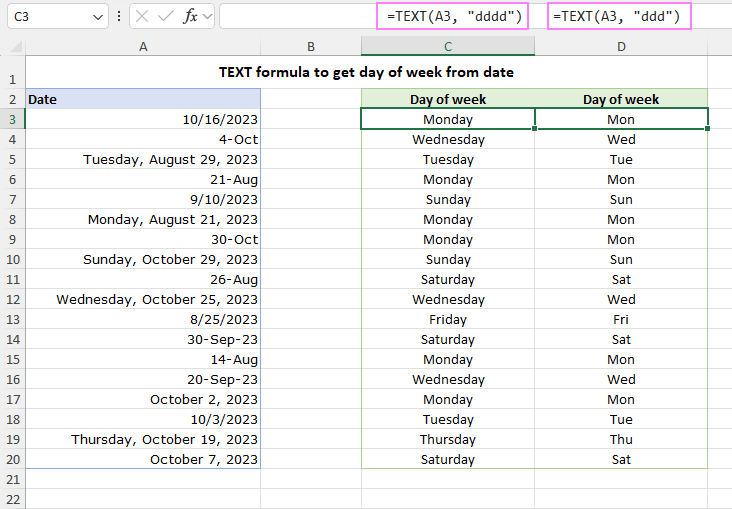
Важно отметить, что функция ТЕКСТ всегда выдает результат в виде текста, независимо от формата исходной ячейки. Если вы планируете использовать этот вывод для дальнейших вычислений, рассмотрите использование пользовательского формата вместо формулы.
Найдите названия дней с помощью формулы ДЕНЬНЕД
Еще одна простая формула дней недели в Excel — ДЕНЬНЕД.
По умолчанию функция ДЕНЬНЕД возвращает число от 1 до 7. В этой системе воскресенье считается 1, понедельник — 2 и т. д., но вы можете изменить это, указав другой аргумент return_type.
Преобразовать день недели в число
Если ваша цель — получить номер дня недели, то функция ДЕНЬНЕД в ее базовой форме — это все, что вам нужно:
=ДЕНЬНЕД(A1)
Если ячейка A1 содержит дату типа «18 сентября 2023 г.» (понедельник), формула вернет 2; или 3, если A1 содержит «19 сентября 2023 г.» (вторник).
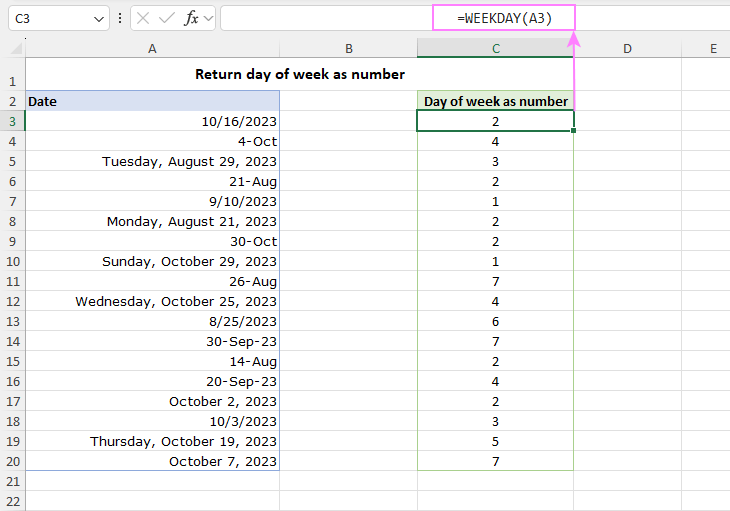
Преобразование календарной даты в день недели
Если вы предпочитаете использовать названия дней, а не числа, вы можете объединить функцию ДЕНЬНЕД с функцией ТЕКСТ.
Например, чтобы преобразовать календарную дату в ячейке A1 в день недели, используйте одну из этих формул:
=ТЕКСТ(ДЕНЬНЕД(A1), “дддд”)
Или
=ТЕКСТ(ДЕНЬНЕД(A1), “ддд”)
Разница в том, что первая формула возвращает полное название дня, а вторая формула отображает более короткую версию названия.

Возвращает название дня в любом формате, используя формулу ВЫБЕРИТЬ.
Если вы хотите создать собственные метки или обозначения для названий дней, вы можете сделать это, используя ДЕНЬНЕД в сочетании с функцией ВЫБОР. Вот как это работает:
- ВЫБОР возвращает значение из предопределенного списка на основе порядкового номера.
- ДЕНЬНЕД вычисляет порядковый номер, соответствующий дню недели для заданной даты.
Другими словами, эта формула сопоставляет числовой вывод функции ДЕНЬНЕД с соответствующим именем, которое вы жестко запрограммировали в функции ВЫБОР.
Предположим, что ваша дата находится в ячейке A3, и вы хотите, чтобы названия дней отображались в виде двухбуквенных сокращений, например «Su» для воскресенья, «Mo» для понедельника и т. д. Следующая формула работает очень удобно:
=ВЫБЕРИТЕ(ДЕНЬНЕД(A3), “Вс”,”Пн”,”Вт”,”Ср”,”Чт”,”Пт”,”Сб”)

Отображение дня недели с даты в пользовательском формате.
Другой способ отобразить названия дней в Excel — применить собственный числовой формат. Такой подход позволяет сохранить исходное значение даты в ячейке, одновременно визуально отображая день недели. Вот как это сделать:
- Выберите ячейку(и), содержащую дату, которую вы хотите отформатировать.
- Щелкните правой кнопкой мыши выбранные ячейки, чтобы открыть контекстное меню, затем выберите «Формат ячеек».
- В диалоговом окне «Формат ячеек» перейдите на вкладку «Число» и выберите «Пользовательский» в списке «Категория».
- В поле Тип введите желаемый код дня недели:
- dddd – код полного названия дня (например, воскресенье).
- ddd – код сокращенных названий дней (например, Sun).
- Нажмите «ОК», чтобы применить пользовательский формат.

В отличие от формул Excel, этот метод не меняет базовые значения ячеек, а только меняет способ их отображения в ячейках.
На скриншоте ниже вы можете увидеть три столбца с одинаковыми датами. В столбце A отображаются даты в формате даты по умолчанию, в столбце B — полные названия дней (формат «дддд»), а в столбце C — сокращенные названия (формат «ддд»). Если вы проверите строку формул, вы заметите, что все три столбца сохраняют исходные значения даты. Это означает, что вы можете использовать эти даты в любых расчетах как полнофункциональные даты Excel, обеспечивая при этом желаемое визуальное представление дня недели.

Вот некоторые из способов получить день недели по дате в Excel. Вы можете выбрать любой метод, который соответствует вашим потребностям и предпочтениям. Спасибо за внимание, скоро мы вернемся с новыми полезными советами!
Рабочая тетрадь для скачивания
Формула Excel для дня недели — примеры (файл .xlsx)



